

|
導讀華為榮耀WS831路由器設置的方法本文主要介紹了華為榮耀(WS831)無線路由器連接Internet上網時,正確的連接方式、上網設置、無線wifi設置3個方面的內容。一臺華為WS831無線路由器,要... 華為榮耀WS831路由器設置的方法 本文主要介紹了華為榮耀(WS831)無線路由器連接Internet上網時,正確的連接方式、上網設置、無線wifi設置3個方面的內容。一臺華為WS831無線路由器,要連接Internet上網,需要經過以下幾個設置步驟:1、連接榮耀(WS831)路由器;2、設置電腦IP地址 ;3、設置榮耀(WS831)路由器上網。  華為榮耀(WS831)路由器 第一步、連接榮耀(WS831)路由器 華為榮耀(WS831)無線路由器上一共有3個網線接口,WAN口(藍色網口)用來連接寬帶網線(寬帶貓、光纖貓);另外2個LAN 口(黃色網口)用來連接電腦,連接示意圖如下所示。 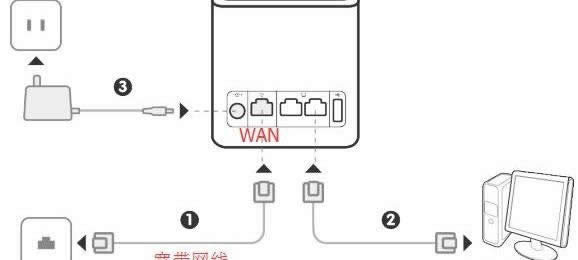 正確連接榮耀(WS831)路由器 注意問題: (1)、按照上訴方式連接華為WS831路由器后,電腦暫時不能上網了;當路由器設置聯網成功后,電腦自動就可以上網了。 (2)、很多新手用戶有疑惑,按照上訴方式連接路由器后,電腦都不能上網了,怎么能夠設置路由器呢? 重要說明:設置路由器的時候,不需要電腦能夠上網,正確連接路由器后,電腦就能夠進入路由器設置界面,設置路由器聯網的。這個涉及到局域網通信原理,不要問為什么,按照教程操作就可以了。 (3)、另外,請確保用來連接電腦-路由器;路由器-貓(光貓)的網線是可以正常使用的;如果網線有問題,可能會導致無法登錄到華為WS831的設置界面,或者設置后無法上網的問題。 (4)、請嚴格按照上面介紹的方法,連接你的華為WS831無線路由器;不要自作聰明,更改連接方式。 第二步、設置電腦IP地址 在設置華為榮耀(WS831)路由器連接Internet之前,需要需要先把電腦IP地址設置為:自動獲取(動態IP),如下圖所示。一般情況電腦IP地址默認就是自動獲取,不過為了保險起見,建議大家檢查設置一下; 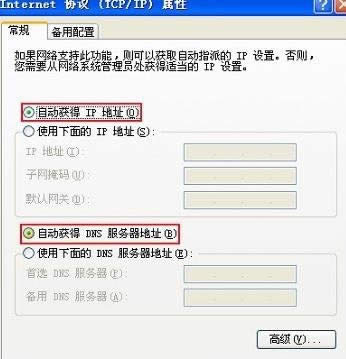 把IP地址設置為自動獲得 第三步、設置榮耀(WS831)路由器上網 一、首次設置榮耀(WS831)路由器上網 如果你的華為榮耀(WS831)路由器是第一次進行設置,那么設置上網時的界面是如下面幾個步驟所示。 如果你的WS831路由器之前已經使用過,現在想要重新設置,那么請瀏覽后面“二、重新設置WS831路由器上網”部分的內容。 1、打開電腦中的瀏覽器,在地址欄中輸入:192.168.3.1 并按下鍵盤中的回車。  在瀏覽器中輸入:192.168.3.1 2、在跳轉的界面中,點擊“馬上體驗” 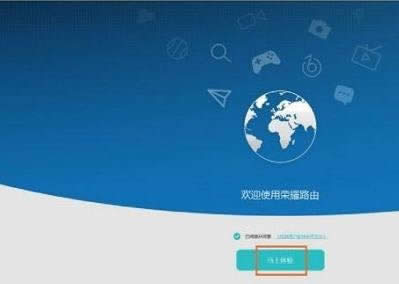
點擊“馬上體驗” 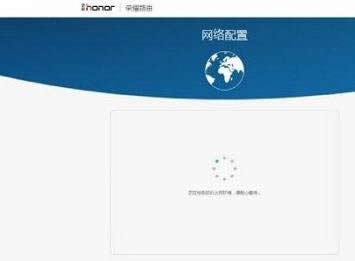 榮耀(WS831)路由器自動檢測上網方式 3、此時華為WS831路由器會自動檢查上網方式,如果檢測到上網方式是 寬帶撥號上網,則會提示用戶輸入:“上網賬號”、“上網密碼”——>然后點擊“下一步”。 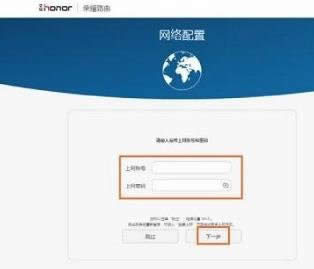 首次配置時,設置榮耀(WS831)路由器上網 注意:“上網賬號”、“上網密碼”就是寬帶運營商提供的 寬帶賬號、寬帶密碼;并且一定要填寫正確,否則是不能上網的。 4、在“Wi-Fi 名稱”和“Wi-Fi新密碼”中輸入您自定義的無線網絡名稱和密碼——>然后單擊“完成”。 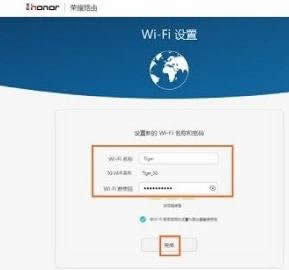 首次配置時,設置榮耀(WS831)路由器中的無線網絡 5、等待WS831路由器重啟后,將手機、平板等無線設備重新連上新的 WI-Fi 即可上網。 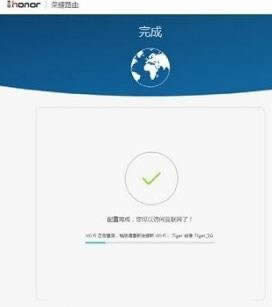 榮耀(WS831)路由器首次設置完成 二、重新設置榮耀(WS831)路由器上網 如果你的華為榮耀(WS831)路由器之前已經使用過,現在想要重新設置,那么請參考下面的內容: 1、打開電腦中的瀏覽器,在地址欄中輸入:192.168.3.1 并按下鍵盤中的回車  在瀏覽器中輸入:192.168.3.1 2、在彈出的登錄窗口中輸入 登錄密碼——>單擊“登錄”。 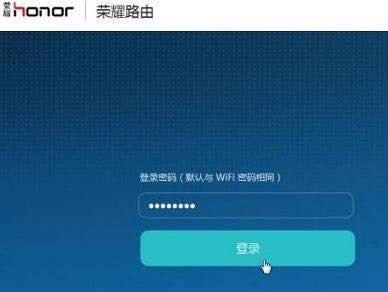
輸入密碼,登錄到榮耀(WS831)路由器設置頁面 注意問題:登錄密碼默認是WiFi密碼。 3、設置上網 (1)、點擊“我要上網”,路由器會自動檢測上網方式——>如果檢測到“上網方式”是:寬帶撥號上網(PPPoE),在“上網賬號”、“上網密碼”中分別填寫:寬帶運營商提供的,寬帶賬號、寬帶密碼——>點擊“保存”  設置榮耀(WS831)路由器 寬帶撥號上網 (2)、如果檢測到“上網方式”是:自動獲取IP(DHCP)——>直接點擊“保存”即可 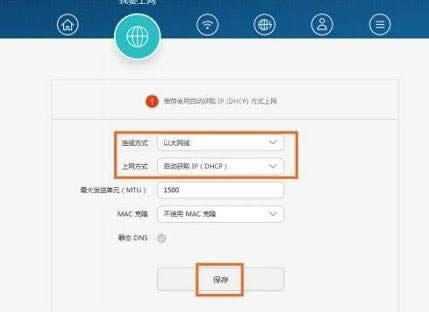 設置榮耀(WS831)路由器 自動獲取IP上網 (3)、如果檢測到“上網方式”是:手動輸入IP(靜態IP)——>需要填寫“IP地址”、“子網掩碼”、“默認網關”、“首選DNS服務器”、“備選DNS服務器”——>然后點擊“保存”。 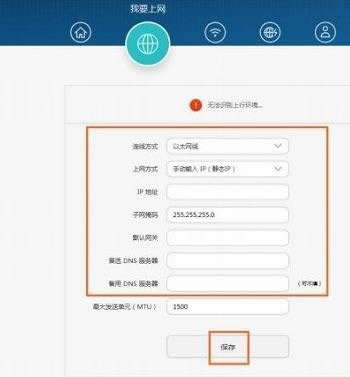 設置榮耀(WS831)路由器 靜態IP上網 注意問題: “IP地址”、“子網掩碼”、“默認網關”、“首選DNS服務器”、“備選DNS服務器”這些參數由你的寬帶運營商(網絡管理員)提供,如果不清楚,請致電你的寬帶客服查詢。 4、無線WiFi設置 點擊“我的Wi-Fi”選項后,可以分別設置2.4GWiFi名稱、WiFi密碼,5GWiFi名稱、WiFi密碼——>然后點擊“保存”,如下圖所示 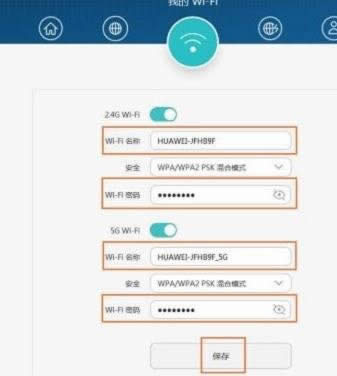 設置榮耀(WS831)路由器中的WiFi名稱和密碼 |
溫馨提示:喜歡本站的話,請收藏一下本站!